Cara Mengubah Wallpaper Desktop di Google Chromebook
Google Pahlawan Chromebook / / March 17, 2020
Terakhir diperbarui saat
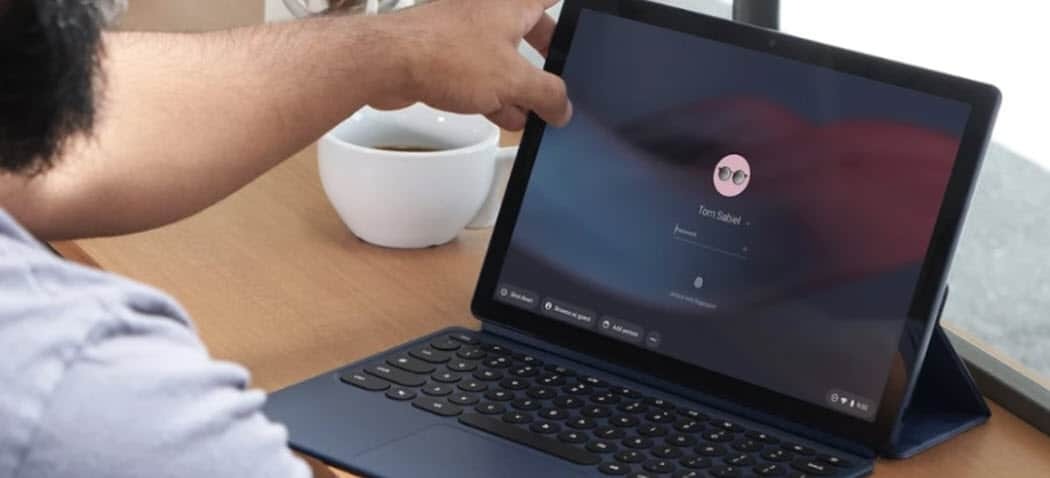
Jika Anda pemilik baru Chromebook, Anda mungkin tidak menyukai wallpaper default. Tetapi Chrome OS memungkinkan Anda untuk mengubah latar belakang dan bahkan secara otomatis mengubahnya setiap hari.
Kebanyakan orang tidak puas dengan wallpaper standar apa pun yang dikirimkan bersama komputer atau telepon baru mereka. Kebanyakan orang ingin menjadikannya sesuatu yang lebih pribadi atau menarik secara visual. Bahkan, itu mungkin hal pertama yang ingin Anda ubah ketika Anda mengatur perangkat baru. Jika Anda baru mengenal Chrome OS dan memiliki Chromebook, Anda dapat mengubah latar belakang standarnya juga. Berikut adalah cara melakukannya.
Ubah Wallpaper di Chromebook
Untuk mengubah latar belakang, klik kanan di mana saja di desktop dan pilih "Set Wallpaper" dari menu. Jika kamu Chromebook memiliki layar sentuh, ketuk dan tahan area kosong di desktop.
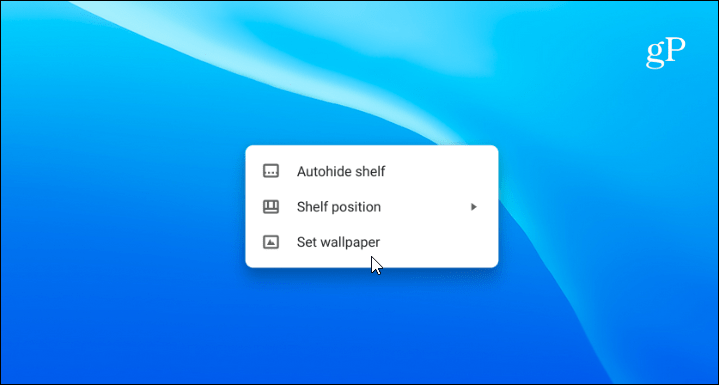
Itu akan membuka "Wallpaper Picker" (ya, benar-benar disebut itu) di mana Anda dapat memilih dari beberapa latar belakang yang berbeda dari Google. Mereka dibagi menjadi beberapa kategori seperti Cityscapes, Earth, dan Illustrations. Ada banyak pilihan di sini. Pilih kategori dan kemudian telusuri koleksi.
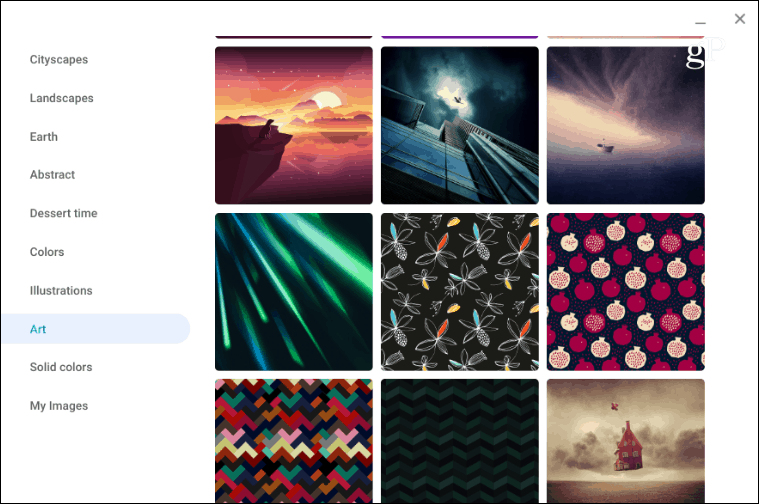
Ketika Anda melihat sesuatu yang Anda sukai, cukup klik atau ketuk satu gambar yang Anda inginkan, dan itu akan ditampilkan sebagai latar belakang desktop Anda Chromebook Anda.
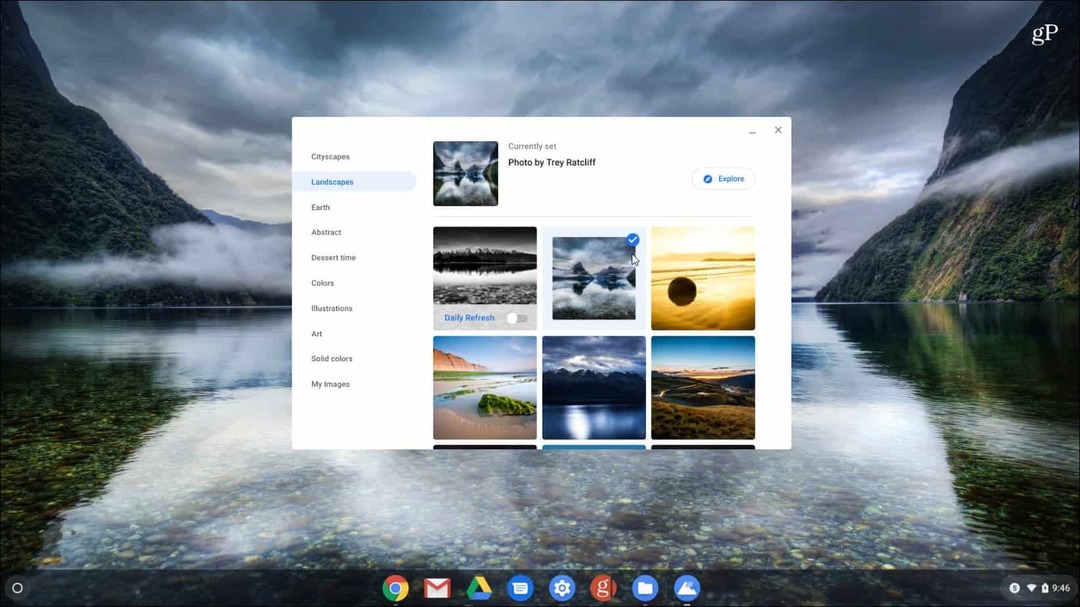
Anda dapat masuk dan mengubah wallpaper secara manual kapan pun Anda mau. Namun, ada fitur keren lainnya dengan Chrome OS yang patut dipertimbangkan. Hidupkan sakelar "Perbarui Harian" di bagian atas opsi latar belakang. Itu akan memberi Anda wallpaper baru yang segar setiap hari secara otomatis.
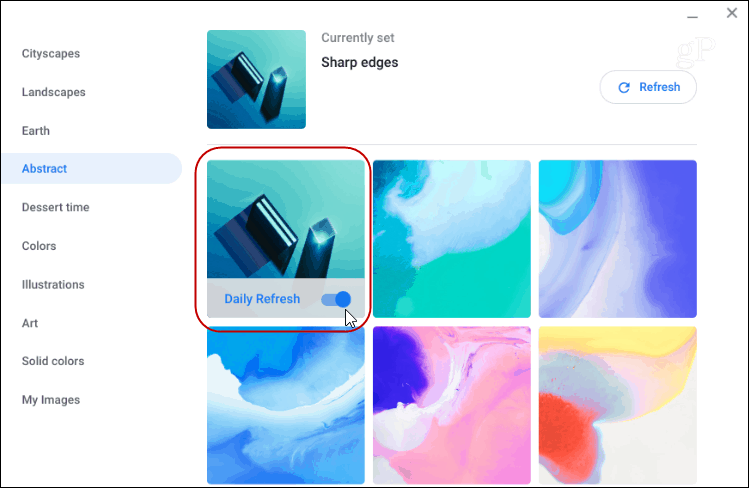
Gunakan Foto Anda Sendiri sebagai Wallpaper Chromebook
Jika Anda tidak melihat sesuatu yang Anda sukai di koleksi wallpaper, Anda mungkin ingin menggunakan gambar lain yang telah Anda unduh. Atau, buat hal-hal pribadi dengan menggunakan foto yang Anda ambil dari keluarga atau hewan peliharaan Anda. Anda dapat menggunakan foto Anda sendiri juga.
Untuk melakukan itu, pilih kategori "Gambar Saya". Kemudian, seperti halnya dengan wallpaper yang dimuat sebelumnya, pilih gambar yang ingin Anda gunakan.
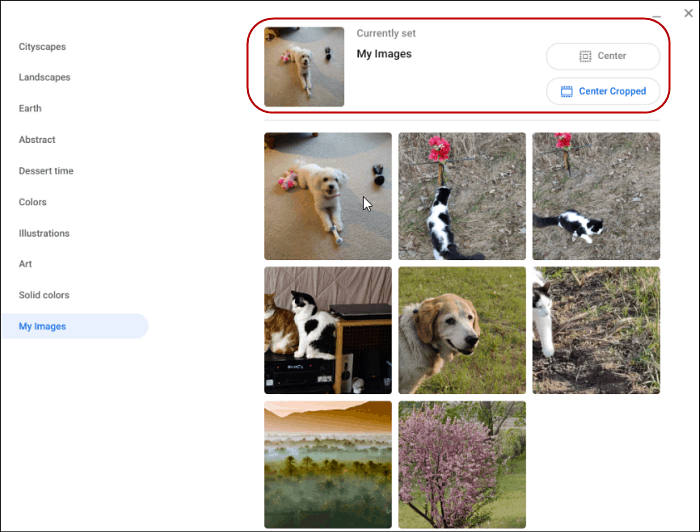
Perlu juga dicatat bahwa jika Anda memilih gambar berkualitas rendah, gambar itu mungkin terlihat buram dan melebar. Terutama pada tampilan resolusi tinggi. Untuk membantu dengan itu Anda dapat menggulir ke atas dan memilih "Pusat" atau "Pusat Dipotong" untuk membuatnya terlihat lebih baik.



